Jeg har brugt Outlook.com lige siden det blev kaldt Hotmail og dermed stadig har min oprindelige @hotmail.com adresse.
men nu hvor det er blevet kaldt Outlook.com i nogen tid skal jeg skifte min adresse til en @outlook.com adresse eller skal jeg være bekymret for, at min @hotmail.com adresse i sidste ende vil gå væk?
 i årenes løb har der faktisk været en hel del rebrands af den oprindelige Hotmail-tjeneste, og tjenesten er blevet tilbudt med forskellige e-mail-adresser som;
i årenes løb har der faktisk været en hel del rebrands af den oprindelige Hotmail-tjeneste, og tjenesten er blevet tilbudt med forskellige e-mail-adresser som;
- @hotmail.com
- @live.com
- @msn.com
- @passport.com
- @passport.net
de fleste af ovenstående domæner kom også med forskellige landespecifikke udvidelser (som @hotmail.nl) ligesom @outlook.com tilbyder det i dag i nogle lande og regioner.
ingen planer om at droppe support
 selvom du ikke længere kan registrere nye adresser med disse domæner, har Microsoft i øjeblikket ingen planer om at stoppe med at støtte dem. De betragtes dog som” ældre adresser”, og hovedfokus er på @outlook-adresserne nu.
selvom du ikke længere kan registrere nye adresser med disse domæner, har Microsoft i øjeblikket ingen planer om at stoppe med at støtte dem. De betragtes dog som” ældre adresser”, og hovedfokus er på @outlook-adresserne nu.
for eksempel, når Outlook.com fik migreret til sin Office 365-hostingplatform, konti, der havde en @outlook-adresse som deres primære adresse generelt, blev migreret tidligere end dem, der havde en ældre adresse som den primære adresse.
derfor kan du overveje at skifte til en @outlook-adresse eller i det mindste allerede registrere en ekstra @outlook-adresse til din nuværende @hotmail-postkasse (eller enhver anden ældre adresse, du måtte have).
dette lyder måske skræmmende og komplekst, men det er det virkelig ikke. Nedenfor er nogle almindelige spørgsmål og svar, der guider dig gennem processen.
Hvad vil bryde ved at tilføje en @outlook.com adresse?
intet! Når du har tilføjet en @outlook.com-adresse, du kan også logge ind på din konto med den e-mail-adresse (såvel som din oprindelige adresse) og sende e-mails med den adresse. Din adgangskode forbliver den samme, og alle dine e-mails forbliver i din postkasse, dine OneDrive-data forbliver, din profil forbliver osv., osv….
vil jeg så sende ud med min @outlook-adresse?
Nej, Som standard fortsætter du med at sende ud med din oprindelige e-mail-adresse. Du kan manuelt vælge din nye @outlook – e-mail-adresse, når du sender en besked, eller konfigurere den til at være din nye standard (se yderligere nedenfor).
Hvordan tilføjer jeg en @outlook-adresse til Min nuværende postkasse?
- Log ind på Outlook.com.
- i øverste højre hjørne skal du klikke på dit profilbillede og vælge “Vis Konto”.
- på Microsoft-kontosiden skal du klikke på linket “dine oplysninger” øverst.
- Klik på: Administrer din login-e-mail eller telefonnummer.
- i afsnittet “Kontoaliaser” skal du klikke på linket “Tilføj e-mail”.
- udfyld dit foretrukne alias og klik på knappen “Tilføj alias”.
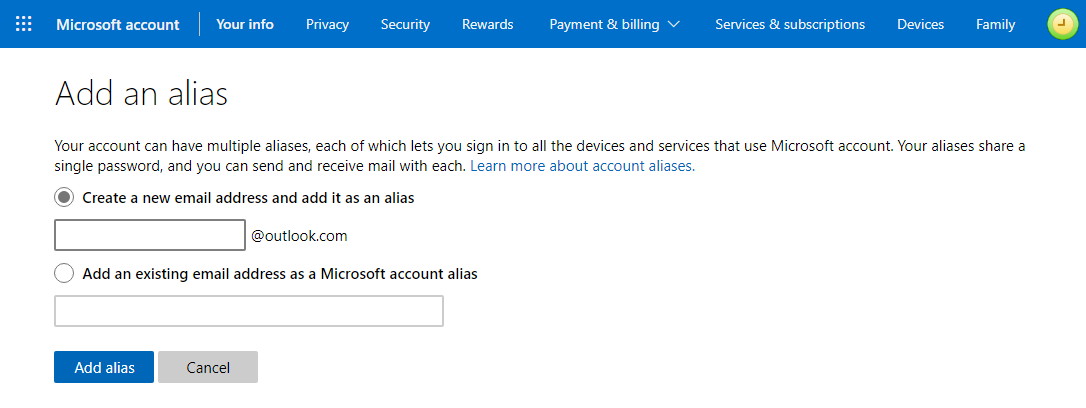
tilføjelse af en @outlook.com alias til din Microsoft-konto. (klik på billedet for at forstørre)
Hvordan kan jeg begynde at sende ud med min @outlook-adresse?
som nævnt ovenfor kan du manuelt vælge din udgående adresse ved at bruge feltet Fra, når du sender en besked, eller indstille standard fra-adressen til din konto til din @outlook-adresse.
Du kan gøre dette på følgende måde;
- Log ind på Outlook.com.
- i øverste højre hjørne skal du klikke på tandhjulsikonet til venstre fra dit profilbillede og vælge: Indstillinger.
- i navigationsruden til venstre skal du vælge: Mail- > konti-> tilsluttede konti.
- nederst på siden finder du et link eller en rullemenu til at ændre din Fra-adresse.
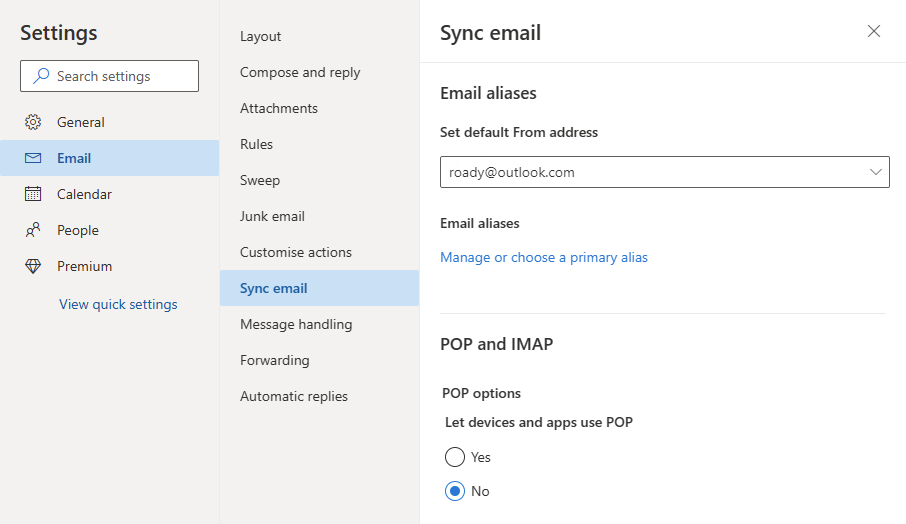
ændring af din standard fra adresse til Outlook.com. (klik på billedet for at forstørre)
og du er sikker på, at jeg stadig vil modtage alle e-mails sendt til min @hotmail-adresse?
absolut! Din oprindelige adresse forbliver som en såkaldt alias-adresse til din postkasse, så du fortsætter med at modtage mail adresseret til den adresse også. Du kan se en oversigt over alle dine aliaser på din Microsoft-kontoside.
Hvad skal jeg ændre i Outlook?
 mest sandsynligt; intet! Da ændringerne er på serverniveau, justeres Outlook automatisk. Der kan dog være nogle visuelle rester fra din oprindelige adresse, men som;
mest sandsynligt; intet! Da ændringerne er på serverniveau, justeres Outlook automatisk. Der kan dog være nogle visuelle rester fra din oprindelige adresse, men som;
- postkassen i navigationsruden vil stadig indeholde din oprindelige adresse.
- navnet på ost-filen på din konto vil stadig være baseret på din oprindelige adresse.
- kontoindstillingerne viser muligvis stadig din gamle adresse som brugernavn.Aliasadresser vises muligvis ikke i feltet Fra.
bortset fra den sidste er disse blot nogle visuelle rester, som ikke påvirker nogen funktionalitet. Hvad angår aliaset, der ikke vises, kan du nemt skrive det manuelt via “anden E-mail-adresse…”.
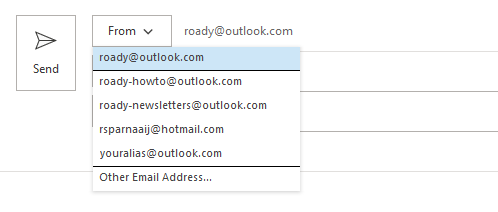
Outlook.com-aliaser er angivet i Outlook ‘ s Fra-felt eller kan tilføjes manuelt.
for at slippe af med disse rester kan du tilføje din Outlook.com konto som en Udvekslingskonto til Outlook via automatisk kontoopsætning. Alt du skal gøre er at angive dit Navn, e-mail-adresse og adgangskode (eller App-adgangskode, når du bruger totrinsbekræftelse), og Outlook vil konfigurere din Outlook.com konto i sig selv.
vigtigt!
sørg for at bruge dit primære Alias (se nedenfor), når du føjer din konto til Outlook.
er der noget andet, jeg skal overveje eller gøre?
 som et sidste trin til fuldt ud at konvertere din konto til en Outlook.com konto, skal du indstille det primære Alias for din konto til din @outlook-adresse. Du kan gøre dette på følgende måde;
som et sidste trin til fuldt ud at konvertere din konto til en Outlook.com konto, skal du indstille det primære Alias for din konto til din @outlook-adresse. Du kan gøre dette på følgende måde;
- Log ind på Outlook.com.
- i øverste højre hjørne skal du klikke på dit profilbillede og vælge “Vis konto” eller “Kontoindstillinger”.
- på Microsoft-kontosiden skal du klikke på linket “dine oplysninger” øverst.
- Klik på: Administrer din login-e-mail eller telefonnummer.
- i afsnittet “Kontoaliaser” skal du klikke på linket “lav primær” bag den @outlook-adresse, du vil indstille som standard for din konto.
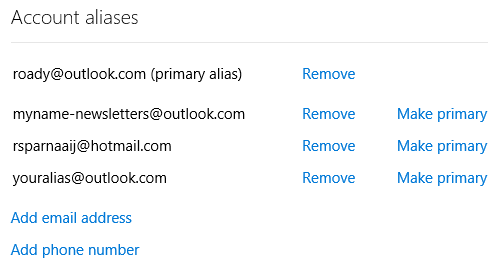
Indstilling af dit @outlook-alias som det primære alias er det sidste trin for fuldt ud at skifte din konto fra en “ældre adresse”.